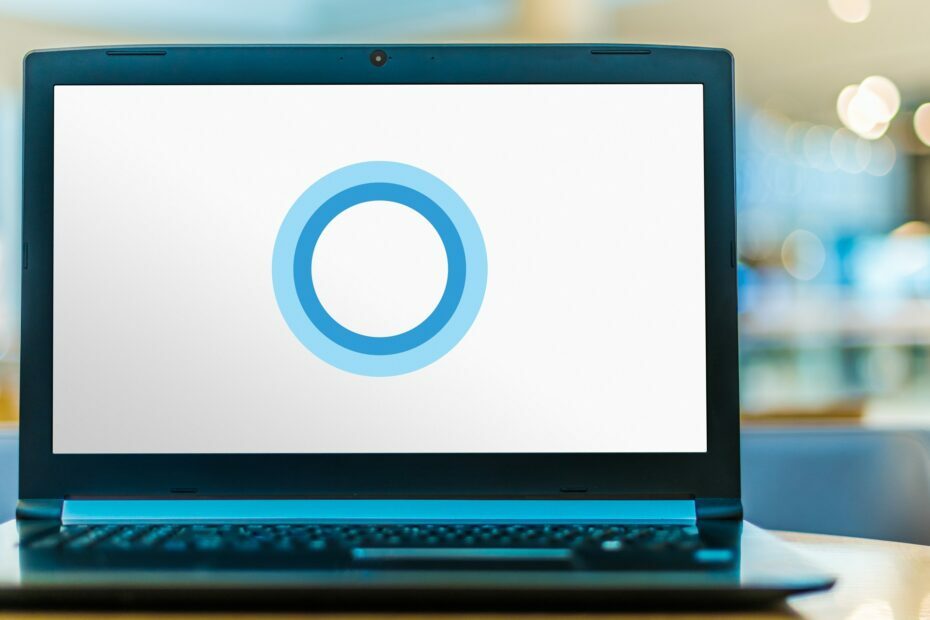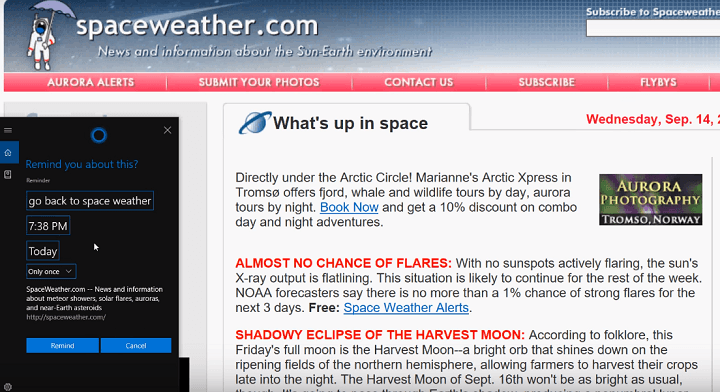
Ti meriti un browser migliore! 350 milioni di persone usano Opera ogni giorno, un'esperienza di navigazione completa che viene fornita con vari pacchetti integrati, un maggiore consumo di risorse e un design eccezionale.Ecco cosa può fare Opera:
- Migrazione facile: usa l'assistente di Opera per trasferire i dati in uscita, come segnalibri, password, ecc.
- Ottimizza l'utilizzo delle risorse: la memoria RAM viene utilizzata in modo più efficiente rispetto a Chrome
- Privacy migliorata: VPN gratuita e illimitata integrata
- Nessuna pubblicità: il blocco degli annunci integrato accelera il caricamento delle pagine e protegge dall'estrazione di dati
- Scarica Opera
Ieri, Microsoft ha spinto la nuova build 14926 a Windows Insider sull'anello veloce. Poiché questa build è ancora una delle prime Redstone 2 Anteprima build, non ha introdotto grandi aggiunte, poiché è ancora presto per tali funzionalità.
Tuttavia, la build 14926 ha effettivamente portato alcune funzionalità, che non sono considerate importanti, ma sono comunque degne di nota. Una di queste funzionalità è l'opzione Snooze per
Microsoft Edge. Questa azione ti dà la possibilità di salvare un determinato sito Web in Microsoft Edge come a Cortana promemoria.Quindi, come funziona? Bene, hai un sito Web che non hai bisogno di visitare in questo momento, ma avrai qualcosa da fare più tardi oggi, domani o in qualsiasi momento. Per assicurarti di non dimenticare di visitare quel sito in futuro, puoi chiedere a Cortana di ricordartelo.
L'azione Microsoft Edge Snooze funziona come ogni altro tipo di promemoria Cortana. Quando arriva l'ora che hai impostato per Cortana per ricordarti, il promemoria verrà visualizzato e sarai in grado di accedere al tuo sito direttamente da esso.
Impostare un promemoria come questo è abbastanza semplice. Ecco esattamente cosa devi fare:
- Apri un sito in Microsoft Edge
- Fai clic con il pulsante destro del mouse sulla sua scheda e vai su Posticipa
- Verrà visualizzata la finestra di Cortana, che ti chiederà i dettagli sul tuo promemoria
- Ora puoi impostare un nome, un orario preferito e altri dettagli per il tuo promemoria
- Dopo aver impostato tutti i dettagli, fai clic su Ricorda Re
Ecco qua, quando sarà il momento, Cortana ti ricorderà di aver visitato il tuo sito e il promemoria verrà visualizzato nel Centro operativo. Dicci nei commenti, cosa ne pensi di questa aggiunta e ti aiuterà a organizzarti meglio durante l'utilizzo di Microsoft Edge?
STORIE CORRELATE CHE DEVI SCOPRIRE:
- KB3186973 risolve le principali vulnerabilità del kernel di Windows in tutte le edizioni di Windows
- iTunes aggiornato per Windows con nuovo supporto iOS e design Apple Music
- Task Manager è un nuovo componente aggiuntivo di Firefox che ha funzionalità simili al task manager
- L'ultima versione di Google Chrome include miglioramenti tanto necessari della durata della batteria
 Hai ancora problemi?Risolvili con questo strumento:
Hai ancora problemi?Risolvili con questo strumento:
- Scarica questo strumento di riparazione del PC valutato Ottimo su TrustPilot.com (il download inizia da questa pagina).
- Clic Inizia scansione per trovare problemi di Windows che potrebbero causare problemi al PC.
- Clic Ripara tutto per risolvere i problemi con le tecnologie brevettate (Sconto esclusivo per i nostri lettori).
Restoro è stato scaricato da 0 lettori questo mese.